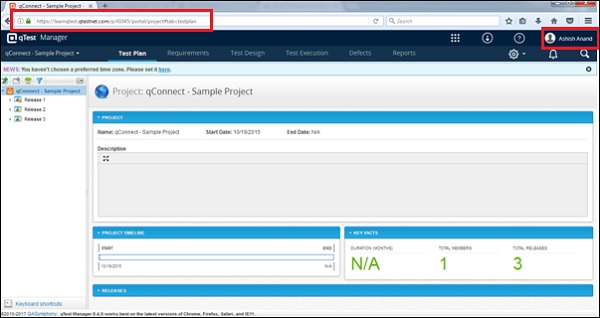qTest - Kostenloser Testzugriff
qTest bietet 14 Tage lang kostenlose Testversionen für geschäftliche E-Mails mit einigen grundlegenden Funktionen. Auf diese können maximal vier Benutzer zugreifen. qTest bietet auch eine Reihe von Plänen mit verschiedenen erweiterten Funktionen und Add-Ins. Die Kosten hängen von der Anzahl der Benutzer ab.
Durch den Besuch https://www.qasymphony.comkönnen Sie die verschiedenen Pläne anzeigen, die auf Testbasis verfügbar sind.
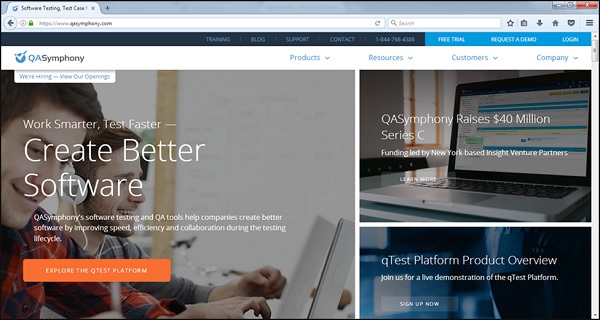
Für kostenlose Testversionen einrichten
Lassen Sie uns nun diskutieren, wie Sie kostenlose Testversionen einrichten können. Befolgen Sie diese Schritte, um das Setup zu verstehen -
Step 1 - Besuchen Sie https://www.qasymphony.com und klicken Sie auf Free Trial Klicken Sie auf die rechte Seite der Menüleiste, wie im folgenden Screenshot gezeigt.
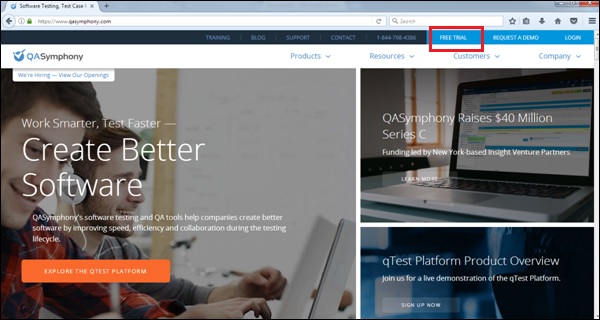
Step 2 - Klicken Sie auf die Schaltfläche "Kostenlose Testversion starten".
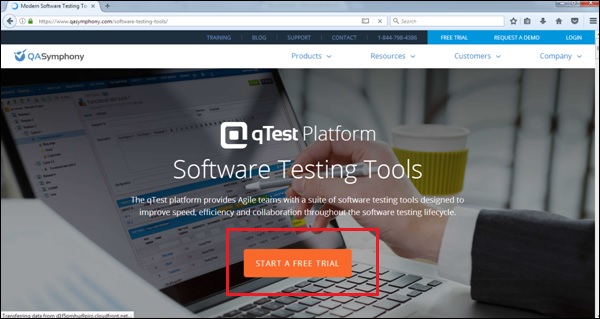
Step 3- Es wird ein Basisformular zum Erstellen eines qTest-Kontos geöffnet. Geben Sie die folgenden Details ein, wie in den folgenden Screenshots gezeigt.
Vorname
Familienname, Nachname
Geschäfts-E-Mail - Bitte beachten Sie, dass keine Google Mail-, Yahoo- und Outlook-IDs akzeptiert werden. Es sollte eine geschäftliche E-Mail sein. Dieselbe E-Mail kann als Benutzername für den Zugriff auf qTest verwendet werden.
Industry
Wo befinden Sie sich
Anzahl der Angestellten
Name der Firma
Erstellen Sie Ihre qTest-Webadresse - Sie sollte eindeutig sein und diese URL wird verwendet, um auf die qTest-Anwendung zuzugreifen
Passwort - Um den Zugriff auf diese URL zu authentifizieren
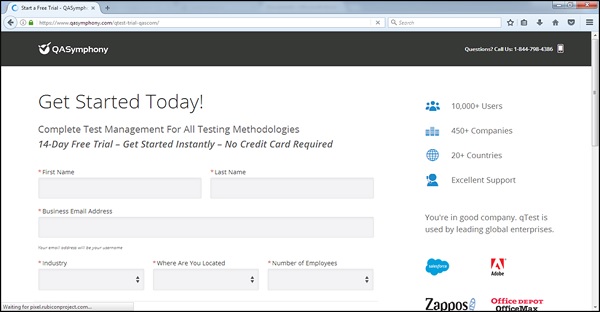

Step 4 - Nachdem Sie alle Details eingegeben haben, klicken Sie auf CREATE qTest TRIALSchaltfläche wie im obigen Screenshot gezeigt. Es wird a angezeigtThank you pagefür den neuen Benutzer wie im folgenden Screenshot. Sie können die eingegebene Domain und den Benutzernamen mit dem anzeigenAccess qTest NOW Taste.

Step 5 - Klicken Sie nun auf Access qTEST NOWTaste. Es wird das Dashboard von qTest angezeigt. Es hat Zugriff auf die URL, die beim Erstellen der kostenlosen Testversionen eingegeben wurde.